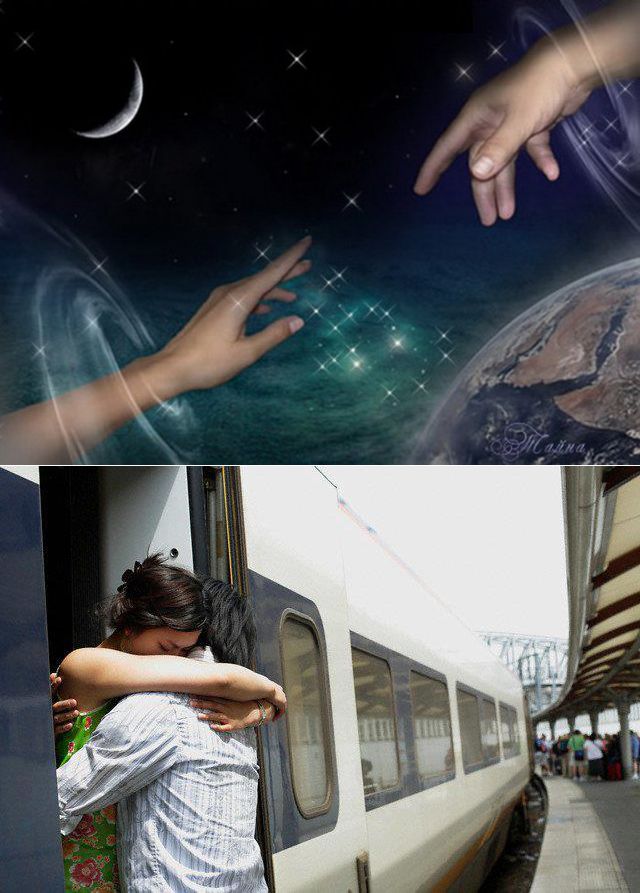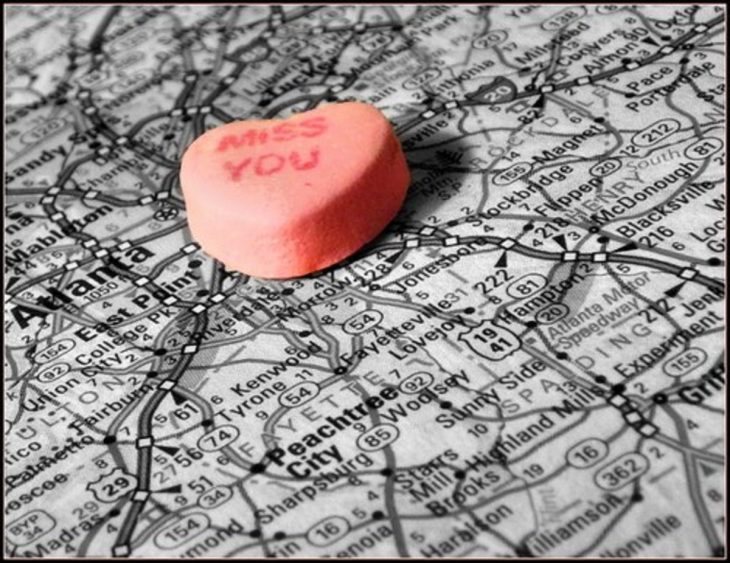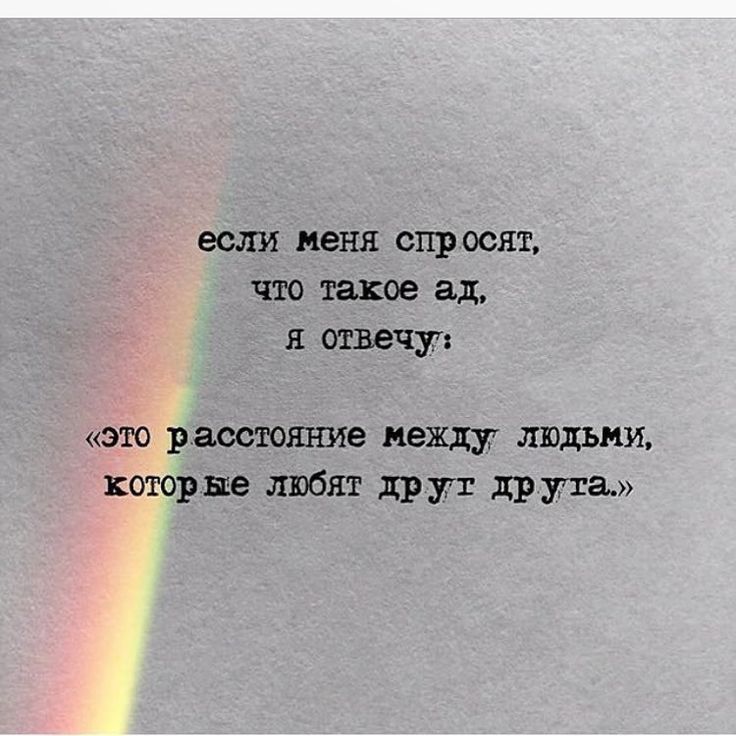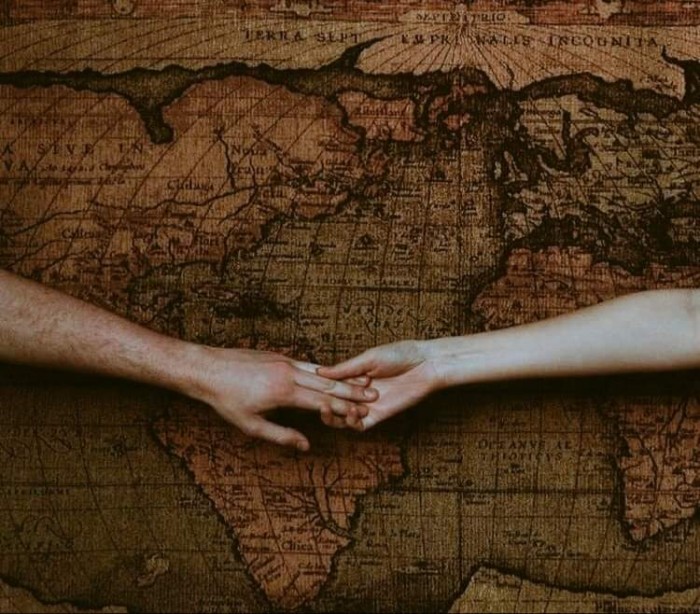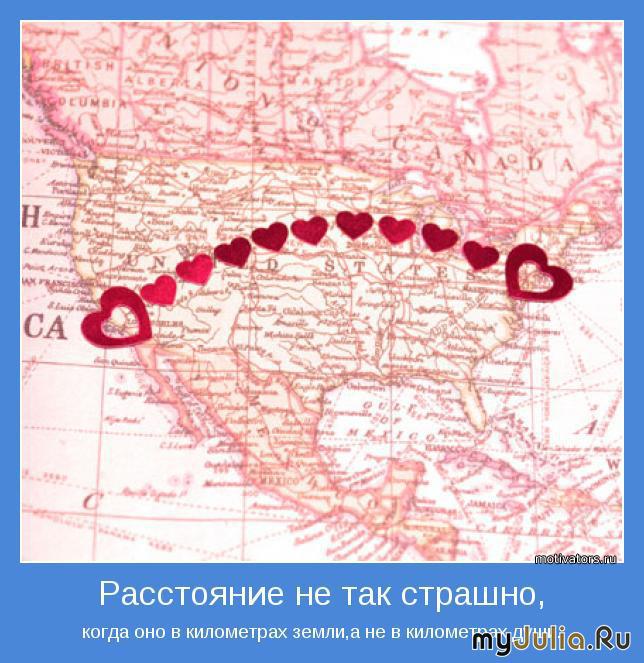Содержание
Выравнивание и у упорядока объектов
В Office можно быстро выравнивать объекты (например, рисунки, фигуры, текстовые поля, Графические элементы SmartArt и объект WordArt.
Выравнивание нескольких объектов
-
Выделите объекты, которые требуется выровнять. Щелкните первый объект, а затем, удерживая нажатой кнопку CTRL, щелкните другие объекты.
-
Выполните одно из указанных ниже действий.
-
Чтобы выровнять рисунок, в разделе Работа с рисунками откройте вкладку Формат.

-
Чтобы выровнять фигуру, надпись или объект WordArt, в разделе Средства рисования откройте вкладку Формат.
-
-
В группе Упорядочок нажмите кнопку Выровнятьи выберите в меню одну из указанных далее команд.
Параметр
Описание
Выровнять по левому краюВыравнивание объектов по левые края
Выровнять по центруВыравнивание объектов по вертикали по центрам.

Выровнять по правому краюВыравнивание объектов по их правым краям
Выровнять по верхнемуВыравнивание объектов по верхним краям
Выровнять по серединеВыравнивание объектов по горизонтали по середине.

Выровнять по нижнемуВыравнивание объектов по их нижним краям
Важно: Если параметры Выровнять недоступны, возможно, выбран только один элемент. Выберите один или несколько дополнительных элементов, чтобы продолжить.
Расположение объектов на одинаковом расстоянии друг от друга
-
org/ListItem»>
Выделите не менее трех объектов, которые вы хотите расположить на одинаковом расстоянии друг от друга. Чтобы выбрать несколько объектов, щелкните первый объект, а затем, удерживая нажатой кнопку CTRL, щелкните остальные.
Чтобы выделить скрытые, наложенные объекты или объекты, расположенные за текстом, сделайте следующее:
-
Выполните одно из указанных ниже действий.
-
Чтобы расположить рисунки на одинаковом расстоянии друг от друга, в разделе Работа с рисунками выберите вкладку Формат.
org/ListItem»>Чтобы расположить группу фигур, надписей или объектов WordArt на одинаковом расстоянии друг от друга, в разделе Средства рисования откройте вкладку Формат.
-
-
В группе Упорядочить нажмите кнопку Выровнять и выполните одно из следующих действий:
-
Чтобы расположить объекты по горизонтали, нажмите кнопку Распределить по горизонтали.
-
Чтобы расположить объекты по вертикали, нажмите кнопку Распределить по вертикали.

-
Word
-
Удерживая нажатой кнопку Shift, щелкните объекты, которые вы хотите выровнять, и перейдите на вкладку Формат фигуры.
-
Нажмите кнопку Упорядо > выровнять > выровнять выбранные объекты.
Этот вариант выбран по умолчанию.
Если команда «Выровнять выделенные объекты» недоступнаВ документе выделите не менее двух объектов.
 Параметр Выравнивание выбранных объектов становится включенным.
Параметр Выравнивание выбранных объектов становится включенным. -
Нажмите кнопку Упорядо > выровнятьи выберите нужное выравнивание.
-
Удерживая нажатой кнопку Shift, щелкните объекты, которые вы хотите выровнять, и перейдите на вкладку Формат фигуры.
-
Нажмите кнопку Упорядо > выровнять > выровнять по странице.

-
Нажмите кнопку Упорядо > выровнятьи выберите нужное выравнивание.
Чтобы упростить выравнивание объектов, можно использовать формат сетка. Можно также привязать объекты к линиям сетки, проходящим через вертикальные края, горизонтальные края и через центры других объектов. Линия становится видна только при перетаскивании объекта рядом с другим объектом.
Чтобы использовать сетку, необходимо сначала включить параметр сетки.
-
В меню Word выберите пункт Настройки.

-
В окне Параметры Word в области Средства редактирования и проверки правообнабжания нажмите кнопку Изменить.
-
В поле Правка выберите параметры сетки.
-
В окне Параметры сетки выберите нужный тип привязки:
-
Чтобы прикрепить объекты к сетке, в области Привязать объектывыберите В сетку в представлении разметки.

-
Чтобы прикрепить объекты к другим объектам, в области Привязать объектывыберите К другим объектам.
-
-
(Необязательно) Вы можете настроить другие параметры сетки, например интервал.
-
Чтобы отобразить линии сетки, в области Показать сеткувыберите Отображение линий сетки на экране.

Примечание: Вы также можете включать и отключать линии сетки, сняв или сняв их на вкладке Вид или в меню Вид.
-
Нажмите кнопку ОК.
После выбора параметра сетки выровняйте объекты следующим образом.
-
Удерживая нажатой кнопку Shift, щелкните объекты, которые вы хотите выровнять, и перейдите на вкладку Формат фигуры.
-
Нажмите кнопку Упорядо > выровнятьи выберите параметр выравнивания. Если вы отобразили линии сетки, вы увидите, что объекты выровнены по сетке.
Совет: Если вы хотите приостановить выравнивание по сетке при перетаскивания объекта, удерживайте на при перетаскиваниях объекта.
PowerPoint
-
Удерживая нажатой кнопку Shift, щелкните объекты, которые вы хотите выровнять, и перейдите на вкладку Формат фигуры.
-
Нажмите кнопку Выровнять > выровнять выбранные объекты.

Этот вариант выбран по умолчанию.
Если команда «Выровнять выделенные объекты» недоступнаВ документе выделите не менее двух объектов. Параметр Выравнивание выбранных объектов становится включенным.
-
Нажмите кнопкуВыровнять и выберите нужное выравнивание.
-
org/ListItem»>
Удерживая нажатой кнопку Shift, щелкните объекты, которые вы хотите выровнять, и перейдите на вкладку Формат фигуры.
-
Нажмите кнопку Выровнять > выровнять по слайду.
-
Нажмите кнопкуВыровнять и выберите нужное выравнивание.
Чтобы упростить выравнивание объектов, можно привязать их к линиям сетки, проходящим через вертикальные края, горизонтальные края и через центры других объектов. Линия становится видна только при перетаскивании объекта рядом с другим объектом.
Линия становится видна только при перетаскивании объекта рядом с другим объектом.
Динамические направляющие — линии, которые проходят через центр других объектов и центр слайда, — отображаются при перетаскивания объекта. Для выравнивания объекта относительно другого можно использовать динамические направляющие. Вы также можете выровнять объект относительно центра слайда.
-
Выберите Вид > Направляющие > Динамические направляющие.
-
Выберите объект, который требуется выровнять.
Совет: Чтобы выбрать несколько объектов, щелкните их, удерживая нажатой shift.

-
Перетащите объект рядом с другим объектом, относительно которого нужно выполнить выравнивание, или рядом с центром страницы.
Примечание: Чтобы временно скрыть динамические направляющие, перетащите объект, удерживая на удержании команду.
-
Используйте появляющиеся линии сетки, чтобы получить нужный результат выравнивания.
Excel
-
Удерживая нажатой кнопку Shift, щелкните объекты, которые вы хотите выровнять, и перейдите на вкладку Формат фигуры.
-
Нажмите кнопкуВыровнять, а затем c
-
Выберите фигуру, которая вы хотите расположить.

-
На вкладке Фигуры выберите кнопку Упорядо фигуры.
-
В меню Упорядока выберите, как вы хотите расположить фигуру.
-
Нажмите и удерживайте нажатой кнопку CTRL и выберите фигуры, которые вы хотите расположить.
org/ListItem»>На вкладке Фигуры выберите кнопку Упорядо фигуры.
-
В меню Упорядока выберите Выровнятьи что вы хотите сделать с фигурами.
-
Вы можете выровнять объекты.
Чтобы выбрать несколько объектов, выберите первый из них, а затем, удерживая нажатой кнопку CTRL, выберем остальные.
-
Выполните одно из следующих действий:
-
Чтобы выровнять рисунок, выберите Формат рисунка или Инструменты для > Формат.

-
Чтобы выровнять фигуру, текстовое поле или wordArt, выберите Формат фигуры или Средства рисования > Формат.
-
-
В группе Упорядока выберите выровнять.
-
Выберите один из следующих вариантов:
Важно: Если параметры выравнивания недоступны, возможно, выбран только один элемент.
-
org/ListItem»>
Выровнять по левому краю
Чтобы выровнять по краям объектов по левую часть. -
Выровнять по центру
Выравнивание объектов по вертикали по центрам. -
Выровнять по правому краю
Выравнивание по краям объектов по правому краю.
-
Выровнять по верхнему
Чтобы выровнять объекты по верхнему краю. -
Выровнять по середине
Чтобы выровнять объекты по горизонтали по середине. -
Выровнять по нижнему
Выравнивание по нижним краям объектов.
Примечания:
-
При выравнивание объектов относительно друг друга по краям один из объектов остается стационарным.
-
Команда Выровнять по середине выравнивает объекты по горизонтали относительно их середины, а команда Выровнять по центру — по вертикали относительно их центра. При выравнивании объектов относительно друг друга по середине или по центру выравнивание выполняется вдоль горизонтальной или вертикальной линии, представляющей среднее от исходных позиций этих объектов. В результате могут измениться положения всех объектов.
org/ListItem»>В зависимости от варианта выравнивания объекты могут охватывать другие объекты. В этом случае отменять выравнивание и перемещать объекты в новое положение, а затем снова выравнивать.
-
У упорядока фигур
Чтобы расположить фигуру или переусортировать ее ( перемещение перед другими объектами на слайде или за ними), выполните указанные здесь действия.
Выравнивание фигур
Перемещение, поворот и группирование рисунка, текстового поля и других объектов
Изменение размера объекта
Изменение полей между текстом и краями фигуры или надписи
Изменение полей между текстом и краем текстового поля или фигуры в Office для macOS
Выравнивание рисунков, фигур, объектов WordArt и других объектов в Word
Word для Microsoft 365 Word для Microsoft 365 для Mac Word 2021 Word 2021 for Mac Word 2019 Word 2019 для Mac Word 2016 Word 2016 для Mac Word 2013 Word 2010 Word для Mac 2011 Еще.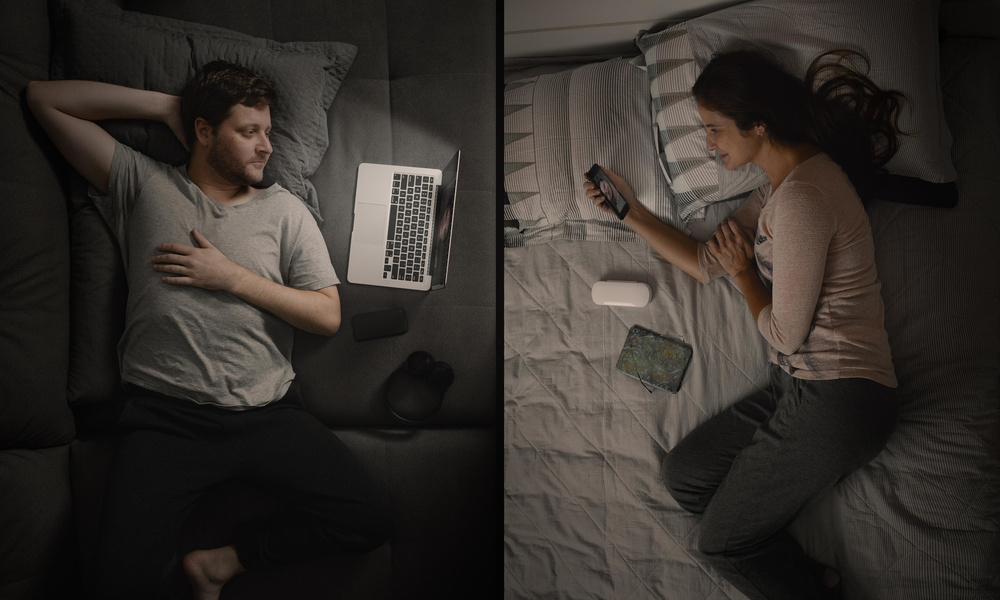 ..Меньше
..Меньше
Объекты Word, такие как рисунки, фигуры, smartArt и диаграммы, можно выравнивать относительно краев страницы, полей и других объектов.
Выравнивание рисунка, фигуры, надписи, графического элемента SmartArt или объекта WordArt
Расположение объектов на одинаковом расстоянии друг от друга
-
Вы можете выбрать по крайней мере три объекта для у упорядотки. Чтобы выбрать несколько объектов, выберите первый из них, а затем, удерживая нажатой кнопку CTRL, выберем остальные.
Чтобы выбрать объекты, которые скрыты, наложены или за текстом, перейдите на главная > Найти и выбрать > Выбрать объекты ,а затем нарисуйте поле над объектами.

-
Выполните одно из следующих действий:
-
Чтобы расположить рисунки одинаково, выберите Формат рисунка или Инструменты для > Формат.
-
Чтобы расположить группу одинаково с фигурами, текстовыми полями или wordArt, выберите Формат фигуры или Средства рисования >Формат.
-
-
В группе Упорядока выберите выровнять.

-
Выберите один из указанных ниже вариантов.
Word выравнивать объекты по леву, центру, правому, верхнему, среднему и нижнему. Вы можете задавать эти позиции относительно краев страницы, полей или других объектов.
Примечание: Если для объекта установлено обтекание «В тексте», Word выровнять его только по отношению к странице или полям. Чтобы изменить объект, щелкните объект, нажав control и нажав кнопку Обтекать текст,а затем выберите другое место, кроме В тексте. Дополнительные сведения об обтекании текстом см. в статье Настройка обтекания текста вокруг объектов в Word 2016 для Mac.
Совет: Если вам нужно выровнять несколько объектов на одной странице, для облегчения задачи можно использовать сетку.
Выравнивание объектов по отношению к другим объектам, полям или странице
-
Удерживая нажатой shift, вы можете выбрать объекты, которые вы хотите выровнять, с помощью мыши или сенсорной панели.
-
Выберите Формат фигуры или Формат рисунка.
-
Выберите Выровнять. Если вы не видите выровнять на вкладке Формат фигуры, выберите Упорядоставить ,а затем выберите Выровнять.

-
Выберите один из указанных ниже вариантов.
-
Чтобы выбрать, выровнены ли выбранные объекты по полям, странице или относительно друг друга, выберите Выровнять ивыберите один из следующих вариантов:
-
Снова выберите Выровнять, а затем выберите тип выравнивания из трех категорий: По горизонтали, По вертикали или Распределить.
Совет: После выравнивания объектов вы сможете перемещать их, сохраняя их положение относительно друг от друга, если определите их как группу.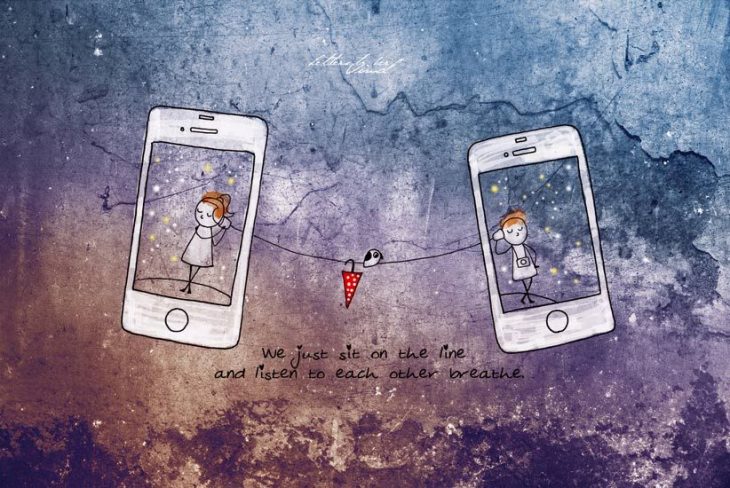 Сведения об использовании групп см. в статье Группирование и разгруппирование фигур, изображений и других объектов.
Сведения об использовании групп см. в статье Группирование и разгруппирование фигур, изображений и других объектов.
Вы можете выравнивать объекты относительно привязки, таких как поля, страницы и абзацы. Можно также ввести точное числовое положение объекта относительно привязки.
Выравнивание объектов по отношению к другим объектам, полям или странице
-
Выберите объект.
-
Выберите Формат или Формат рисунка.
org/ListItem»>Чтобы выбрать, будут ли выбранные объекты выровнены по полям, странице или относительно друг друга, выберите Выровнять ,а затем выберите один из следующих параметров:
-
Еще раз выберите Выровнять, а затем выберите нужный тип выравнивания.
Выравнивание объекта относительно текста
-
Выберите объект, чтобы выбрать его.
-
Выберите Формат или Формат рисунка.

-
В области Упорядока выберите обтекать текст и выберите стиль, который не является В тексте (например, По ).
-
Перетащите объект в нужное место документа.
-
Чтобы точно настроить положение рисунка, в областиУпорядотка выберите Положение ,а затем — Дополнительные параметры разметки.
org/ListItem»>На вкладке Положение выберите нужные параметры для горизонтальной и вертикальной привязки.
Примечание: Чтобы убедиться, что выбранный объект перемещается вверх или вниз вместе с абзацем, к который он прикреплен, выберите Переместить объект с текстом.
750+ Фотографии расстояния [HD] | Скачать бесплатные изображения и стоковые фото на Unsplash
750+ фото расстояния [HD] | Download Free Images & Stock Photos on Unsplash
- A framed photoPhotos 1.6k
- A stack of photosCollections 7.6k
- A group of peopleUsers 31
outdoor
person
mountain
nature
landscape
travel
пастбище
автодом на длинной дороге
сан-францискоусака
roadHq background imagesroads
social distanceseating2 meter rule
icelandasphaltopen road
silhouettePeople images & picturesHd wallpapers
Hd grey wallpaperssydneyHd sky wallpapers
norwayrockfemale
ukcaernarfonsnowdon
moor crichelBrown backgroundswimborne
–––– –––– –––– – –––– – –––– –– – –– –––– – – –– ––– –– –––– – –.
Изображения природыpyhäsalmentie 842kiuruvesi
handscurrent eventsomicron
maskworkhomeworkingworkingfromhome
Mountain images & picturessunriseSunset images & pictures
coronaviruscovidcovid19
friendHd blue wallpaperssci-fi
Landscape images & picturesaerial photographypeak
Fall images & picturestrainrail
Travel imagesplacessouth africa
Related collections
На большие расстояния
134 фото · Куратор Анника Кюн
Закрытие расстояния
106 Фотографии · Куратор Marcel Bingham
Расстояние
18 Фотографии · Куратор Dear Damsels
Mitersdrone Showgrass. Rule
другHd синий обоинаучная фантастика
Fall images & imagestrainrail
ukcaernarfonsnowdon
Природа фотоpyhäsalmentie 842kiuruvesi
RoadHQ Founal ImagesRoads
Icelandasphaltopen Road
Landscape Images & PictureAerial Photogralypeak
Norwayrockfemale
Travel Imagesplacessouth Africa
Fanoorsdrone Shotgrass. ––– –– – –– –––– – – –– ––– –– –––– – –.
––– –– – –– –––– – – –– ––– –– –––– – –.
рукитекущие событияомикрон
сан-францискоусака
маскаработадомашняя работаработа из дома
коронавирусcovidcovid19
Связанные коллекции
Long Distance
134 Фотографии · Куратор Annika Kühn
Закрытие расстояния
106 Фотографии · Куратор Marcel Bingham
Distance
18 Photo · Protecters Walls.
Hd серые обои СиднейHd обои небо
болотный кришельКоричневый фонSwimborne
Логотип Unsplash
Unsplash+
В сотрудничестве с Sandra Seitamaa
Unsplash+
Разблокировка
Длинный автодом
Танели Лахтинен
Nature imagespyhäsalmentie 842kiuruvesi
–––– –––– –––– ––––– – ––– ––– – – –– ––– –– –––– – –. Надин Шаабана0011 Unsplash logo
Unsplash+
In collaboration with Ales Krivec
Unsplash+
Unlock
Mountain images & picturessunriseSunset images & pictures
Mika Baumeister
coronaviruscovidcovid19
Forest Simon
social distanceseating2 meter rule
Nuno Antunes
исландияасфальтоткрытая дорога
Ной Бушер
другHd синий обоинаучная фантастика
Пабло Гарсия Салданья
silhouettePeople images & picturesHd wallpapers
Unsplash logo
Unsplash+
In collaboration with Ales Krivec
Unsplash+
Unlock
Landscape images & picturesaerial photographypeak
Bas Glaap
Hd grey wallpaperssydneyHd sky wallpapers
Javid Naderi
Fall images & imagestrainrail
Ансгар Шеффолд
norwayrockfemale
Бруно Вольф
Travel imagesplacessouth africa
Tom Allport
ukcaernarfonsnowdon
Unsplash logo
Unsplash+
In collaboration with Ales Krivec
Unsplash+
Unlock
outdoorsdrone shotGrass backgrounds
Nick Fewings
moor crichelBrown backgroundswimborne
Browse premium images on iStock | Скидка 20% на iStock
Unsplash logo
Сделайте что-нибудь потрясающее
Фотографии «Глядя вдаль»
Фотографии Глядя вдаль | Download Free Images on Unsplash
- A framed photoPhotos 10k
- A stack of photosCollections 10k
- A group of peopleUsers 0
person
nature
mountain
outdoor
clothing
looking
photography
Hd вода фоткиЛюди фотоПляж фото
Пейзаж фото великобританияlake District national park
norwayvestvågøy8370 leknes
looking into distancetalkingdecisions
silhouettefurnace creekdeath valley national park
transalpinaromanianovaci
Cloud pictures & imagesHd grey wallpapersaz sunsets
covidomicroncovid19
People images & picturesmanledge
fashionazerbaijanbaku
Nature imagesseaone person
––– – –––– –––– – –––– – –––– –– – –– –––– – – –– ––– –– –––– – –.
Women images & picturespeaceGirls photos & images
austriaBrown backgroundsstubach 82
femaleaarhusdenmark
Hd sky wallpapersfrancemarseille
tag responsibly — keep the west wildhumanexhilaration
outdoorsfernrailing
usaoregonsand
watchrussiamoscow
looking upocotillounited states
Related collections
Арт
522 фотографии · Куратор Lins River
Здоровье кошек
1к фото · Куратор PetStory Bi2
в ——
256 фото · Куратор LOGAN WEAVER | @Lgnwvr
HD Water Wallpaperspeople Images & Picturesbeach Изображения и картинки
Austriabrown Prounalsstubach 82
Просмотр DistancetAlkingDecisions
Transalpinaromanianovaci
TAGE -Imprestifle
1111111111111111111111111111111111111111t0011
Norwayvestvågøy8370 Leknes
HD Sky Walpapersfranceleille
Outdoorsfernrailing
People и PictureMange
Watchrussiamoscow
Nature Imagesseaon Person
–––––––––––––––––––––––––––– ристиные. –– – –– –––– – – –– ––– –– –––– – –.
–– – –– –––– – – –– ––– –– –––– – –.
Ландшафтные изображения и фотографииВеликобританияЛейк-Дистрикт национальный парк
женщина ОрхусДания
силуэтФернс КрикНациональный парк Долина Смерти
Cloud Pictures & ImageShd Grey Wallpapersaz Sunsets
Связанные коллекции
Art
522 Фотографии · Куратор Lins River
ЛОГАН УИВЕР | @LGNWVR
covidomicroncovid19
fashionazerbaijanbaku
ищу upocotillounited States
Логотип Unsplash
Unsplash+
В сотрудничестве с Tasha Marie
Unsplash+
Разблокировать
Hd вода обоиЛюди фото и картинкиПляж фото и картинки
Christopher Sardegna
Женщины картинки и картинкимирДевушки фото и картинки
–––– –––– –––– – –––– – –––– –– – –– –––– – – –– ––– –– –––– – –.
Дэнни Лайнс
Пейзажные изображения и фотографииВеликобританияЛейк-Дистрикт национальный парк
Крис Шпигл
АвстрияБраун фоныСтубах 82
Nick Scheerbart
norwayvestvågøy8370 leknes
Krists Luhaers
femaleaarhusdenmark
Unsplash logo
Unsplash+
In collaboration with Sandra Seitamaa
Unsplash+
Unlock
looking into distancetalkingdecisions
Rafael Garcin
Hd sky wallpapersfrancemarseille
Pablo García Saldaña
SilhouetteFurnace Creek National Park Death Valley
Андрей Турка
transalpinaromanianovaci
Gayatri Malhotra
Cloud pictures & imagesHd grey wallpapersaz sunsets
Jake Johnson
tag responsibly — keep the west wildhumanexhilaration
Unsplash logo
Unsplash+
In collaboration with Getty Images
Unsplash+
Unlock
outdoorsfernrailing
Дилан Феррейра
covidomicroncovid19
Джошуа Эрл
Изображения людей и изображенияmanledge
Avery Evans
usaoregonsand
Mubariz Mehdizadeh
fashionazerbaijanbaku
alevision.



 Параметр Выравнивание выбранных объектов становится включенным.
Параметр Выравнивание выбранных объектов становится включенным.